円に内接した正六角形を描いてみましょう。
1 – 正六角形を作成します
あらかじめ円が作図されている図面ファイルを開きます。
画面左下にあるアプリケーションステータスバーの「極」「オブジェクトスナップ」「ダイナミック入力」をオンにします。
2 – [ポリゴン]を実行します
リボン:[ホーム]タブ‐[作成]パネル‐[長方形]の[▼]をクリックします。
[ポリゴン]をクリックします。
コマンドの実行方法は複数あります。
3 – コマンドが起動します
カーソルがクロスヘアカーソルに変わります。
メッセージはカーソルに追随します。
画面下のコマンドウィンドウにも”エッジの数を入力”と表示されます。
4 – 辺の数を指定します
辺の数として「6」を入力します。Enterキーを押します。
“エッジの数を入力”と表示されます。
5 – 中心点を指定
カーソルを円に近づけて中心のマークが表示されたらクリックします。
“ポリゴンの中心を指定 または”と表示されます。
スナップする点は設定できます。
6 – [内接(I)]を選択します
[内接(I)]をクリックします。円に内接した多角形を作成できます。
[内接(I)]は、[ポリゴン]コマンドのコマンドオプションです。
7 – 角度を指定します
カーソルを上方向に動かして90度の位置に合わせます。
“極” と表示されます。
極角度は設定できます。
8 – 円の半径を指定します
カーソルを円に近づけて交点のマークが表示されたらクリックします。
“円の半径を指定” と表示されます。
スナップする点は設定できます。
9 – 正六角形が完成します
入力した辺の数は、次に値を指定するまで保持されます。
円の半径値を入力して多角形を作成することもできます。
次は、「13 – ポリゴン3 – 円に外接した多角形を描く」で円に外接した多角形を描いてみましょう。
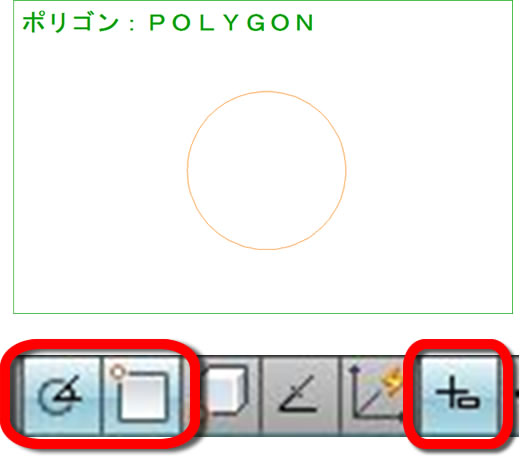
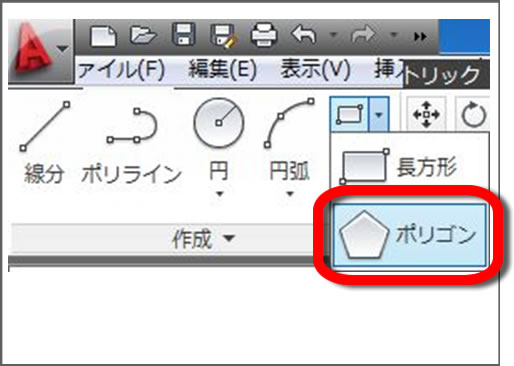
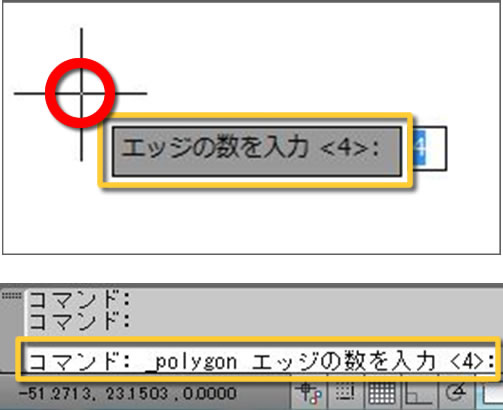
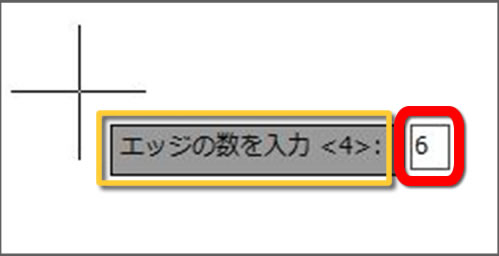

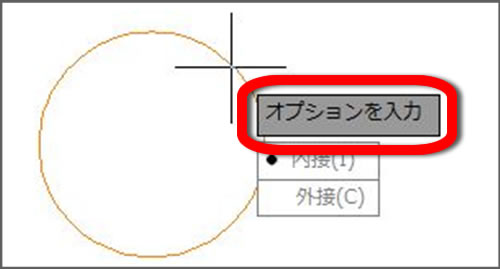
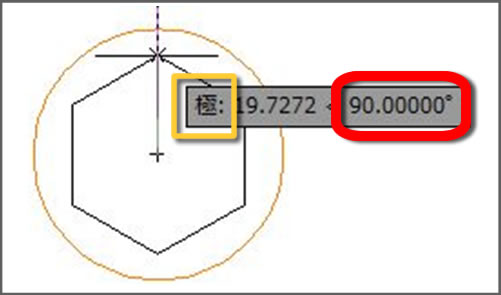
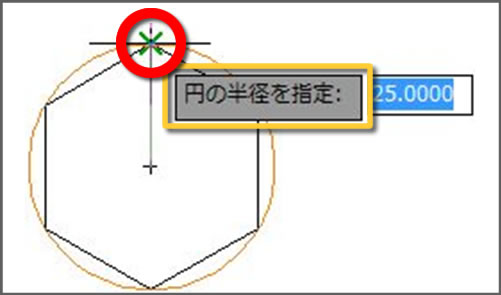
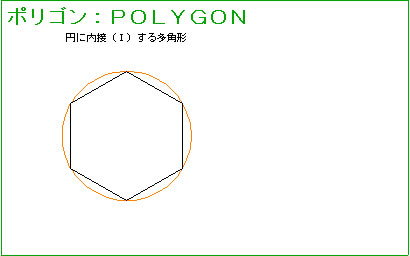




「12 – ポリゴン2 – 円に内接した多角形を描く」へ最初のコメントを投稿しませんか?
VIP会員ならコメントを投稿できます!
VIP会員について詳しく知る
ログインしてコメントを書く